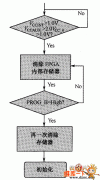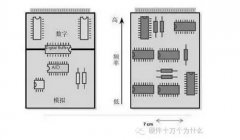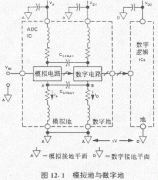LabVIEW的创建多维数组 -
来源: 网络用户发布,如有版权联系网管删除 2018-08-05
[导读]创建多维数组首先要在一维数组基础上修改维数。修改数组维数通常有以下几种方法。
(1)改变索引框大小来增减维数。将光标移至索引号四周,出现改变大小的箭头,单击鼠标拖动箭头改变索引号框的大小和索引号的个数。
创建多维数组首先要在一维数组基础上修改维数。修改数组维数通常有以下几种方法。 (1)改变索引框大小来增减维数。将光标移至索引号四周,出现改变大小的箭头,单击鼠标拖动箭头改变索引号框的大小和索引号的个数。索引号的个数就代表数组的维数,如图1所示为拖出了两个索引号,成为二维数组,然后再改变元素区域大小以显示出二维数组。
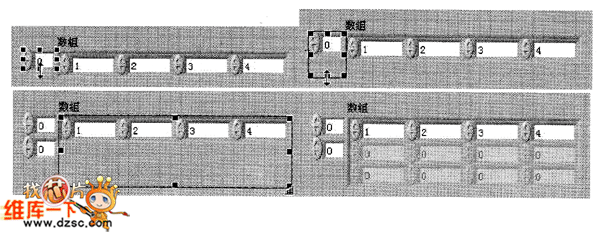
图1 改变索引号大小以创建二维数组
(2)通过索引号的右键快捷菜单选项“添加维度”来增加数组的维数,通过选项“删除维度”来减少数组的维数,如图2所示。
(3)选择数组的右键快捷菜单选项“属性”,在弹出的属性对话框中改变数组的维数,如图3所示,在对话框“外观〃选项卡左下方的“维”数字框中即可设置维数。
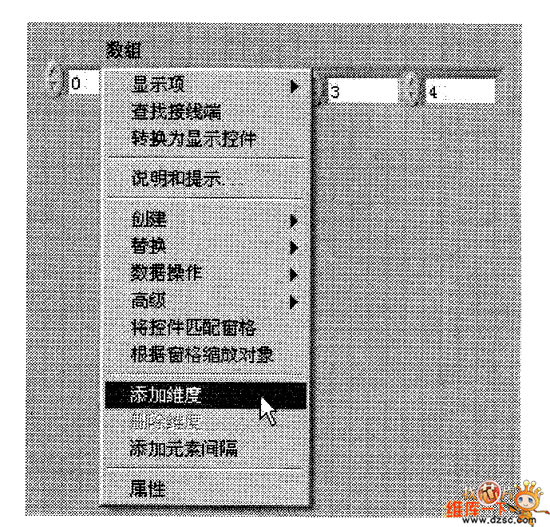
图2 通过索引号的右键快捷菜单选项增减维数

图3 数组属性对话框
在前面板窗口中,可以创建上述输入控件数组,也可以创建显示控件数组。在添加元素时选择添加显示控件即可创建显示控件数组。
在程序框图窗口中可以创建数组常量。在程序框图函数选板中选择“编程-数组→数组常量”置于程序框图窗口中,出现如图4所示数组常量框架。数组常量框架类似于前面板数组框架,包括索引号和元素区域。
创建数组常量的过程与创建输入控件数组类似,设置显示的元素和增减维数的方法也相同。首先在数组常量框架中然后设置数组元素,操作过程如图5 所示。
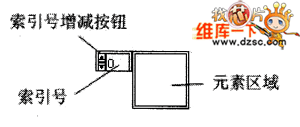
图4 数组常量框架
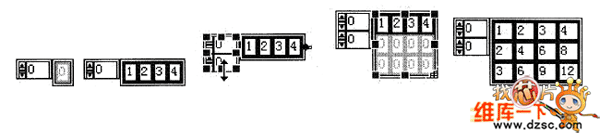
图5创建数值型数组常量
来源:ks9922次
查看评论 回复
"LabVIEW的创建多维数组 -"的相关文章
- 上一篇:Multisim简述 -
- 下一篇:LabVIEW的利用循环结构创建数组 -